Configurer l'Avant match
Lors du lancement de la fenêtre Séquençage du match, le volet Avant-Match s’affiche en 1er.
Il permet d'indiquer les informations issues du tirage au sort et de personnaliser l'interface du panel de séquençage.
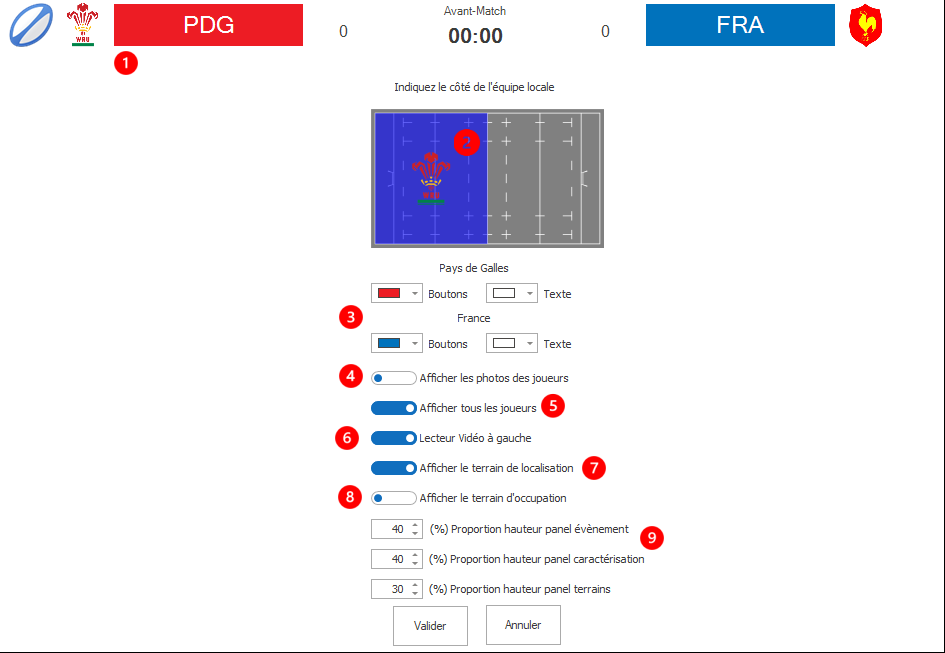
1. Comment indiquer qui donne le coup d'envoi de la rencontre
Cliquez sur le bouton qui affiche le sigle de l'équipe dans la section Tableau d'affichage.
2. Comment indiquer le côté occupé par l'équipe locale en 1ère période
Cliquez sur la moitié de terrain concerné. Le logo de l'équipe locale apparaît en transparence.
3. Comment modifier la couleur des boutons d'une équipe
1.Choisissez une couleur dans le sélecteur Boutons de l'équipe concernée.
2.Choisissez une couleur dans le sélecteur Texte de l'équipe concernée.
4. Comment afficher les photos des joueurs dans le panel critères
Activez l'option Afficher les photos des joueurs. Attention à la taille des fichiers images associés à chaque joueur.
5. Comment afficher la totalité des joueurs ou uniquement les joueurs présents sur le terrain
Utilisez l'option Afficher tous les joueurs. Si active, cette option est intéressante quand vous n'effectuez pas la saisie des remplacements et des cartons. Les titulaires et les remplaçants sont sélectionnables. Sinon, si vous effectuez la saisie des remplacements et des cartons, laissez Désactivée.
6. Comment inverser la position du lecteur vidéo
Activez l'option Lecteur vidéo à gauche. Sinon le lecteur vidéo reste à droite de l'écran et le panel de saisie à gauche.
7. Comment afficher le terrain Localisation des actions
Activez l'option Afficher le terrain de localisation.
8. Comment afficher le terrain Occupation du terrain
Activez l'option Afficher le terrain d'occupation.
![]() Le terrain Occupation permet de suivre le ballon dans chaque zone du terrain. En Am, le terrain est divisé en deux zones : propre camp et camp adverse. En ProAM et Pro, vous pouvez définir vos propres zones.
Le terrain Occupation permet de suivre le ballon dans chaque zone du terrain. En Am, le terrain est divisé en deux zones : propre camp et camp adverse. En ProAM et Pro, vous pouvez définir vos propres zones.
9. Comment redimensionner la hauteur des sections du panel de séquençage
10. Comment enregistrer la configuration pour ce séquençage et les futurs
Cliquez sur Valider.
![]() La configuration enregistrée est sauvegardée pour les utilisations futures de Séquençage du Match.
La configuration enregistrée est sauvegardée pour les utilisations futures de Séquençage du Match.
